Når det kommer til bekvemmeligheden ved streaming, er Amazons Fire TV Stick et af de mest populære og praktiske valg. Det tilbyder en række premium-kanaler, og alt hvad du virkelig behøver er en solid internetforbindelse.

Uanset om du vil downloade flere kanaler eller bare sørge for, at dit indhold kører uafbrudt, uden problemer, skal du altid være sikker på at have nok plads på din Fire Stick. Så hvad skal du gøre for at sikre, at din Fire Stick kører problemfrit?
Ryd cache
Fire TV Stick skal, ligesom enhver anden streamingenhed, have nok behandlingshukommelse til at streame de videoer, du ser. Nogle af dem kan også streame i 4K. Men hvis du oplever problemer som halter og apps, der går ned, er det måske tid til at rydde cachen. Ofte gør denne relativt simple procedure det trick, og du kan genoptage streaming uden problemer.
Cache er de dataapps, der midlertidigt gemmer på din enhed, som Fire Stick, mens den fungerer. Den gode nyhed er, at du kan rydde cache fra din Fire Stick, men den dårlige nyhed kan du ikke gøre det hele på én gang. Du skal gennemgå hver app og rydde cache separat. Dette er, hvad du skal gøre for at rydde cachen på din Fire Stick:
- Klik på knappen Hjem og gå til Indstillinger.
- Find "Applikationer", og vælg derefter "Administrer installerede applikationer".
- Vælg hver app, du ønsker, og vælg derefter "Ryd cache".
- For at gå tilbage og gentage processen med den anden app, skal du bare trykke på tilbage-knappen på din fjernbetjening og starte igen.
Hvis en app stadig ikke fungerer, lige efter du har ryddet cachen, kan du gå tilbage og rydde data. Dette vil frigøre endnu mere plads fra din Fire Stick, men vil samtidig slette alle dine personlige data og returnere appen til standardtilstanden.
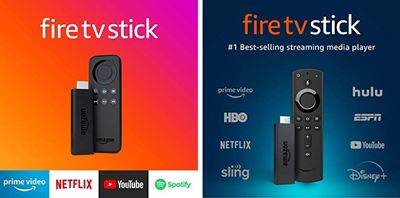
Slet apps
Nogle gange er det ikke nok at rydde cache. Du har brug for mere plads til din Fire Stick for at downloade flere apps. Eller bare for at sikre, at de apps, du har, fungerer optimalt. Nå, tricket til at downloade flere apps er at slette alle ubrugte apps.
Der er en chance for, at en app, du aldrig har brugt og ikke har til hensigt at bruge, optager meget plads på din Fire Stick. Hvis du vil tjekke, hvor stor hver app er, er dette, hvad du skal gøre:
- Gå til Hjem på din fjernbetjening, og følg ruten Indstillinger>Applikationer>Administrer applikationer.
- Gå op og ned med din fjernbetjening og tjek hver installeret app. Du vil være i stand til at se dens størrelse og de data, den indeholder.
- For at fjerne appen skal du blot vælge den, du ønsker, og vælge "Afinstaller". Bekræft derefter, vælg blot "Afinstaller" igen.
Hvis du finder dig selv frustreret, fordi du ikke kan afinstallere en bestemt app, er det desværre bare sådan, det er. Fire Stick kommer med et vist antal forudinstallerede apps, som du ikke kan slippe af med.

Gendan fabriksindstillinger
Ingens yndlingsløsning, men den løser normalt det problem, der ikke kan løses ellers. Du har muligvis frigivet en masse plads på din Fire Stick ved at rydde cache og fjerne ubrugte apps. Men du kan stadig opleve problemer med at tilføje flere apps til din Fire Stick. Eller enheden fungerer bare ikke, som den skal. I tilfælde som disse kan det være utrolig nyttigt at vende tilbage til Fire Stick til standardindstillingerne. For at gennemgå denne proces, skal du gøre følgende:
- Tryk på Hjem-knappen på din Fire Stick-fjernbetjening.
- Find Indstillinger og derefter "My Fire TV".
- Vælg "Nulstil til fabriksindstillinger". Og fortsæt derefter med at vælge "Nulstil".
Nu skal du bare vente på, at din Fire TV Stick udfører fabriksindstillingen. Når det er gjort, vil du være i stand til at gå gennem opsætningen og downloade alle de apps, du ønsker.
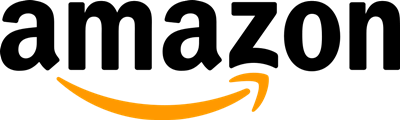
Masser af plads til underholdning
En Amazon Fire TV Stick kommer med begrænset lagerplads. For det meste vil du sandsynligvis ikke have nogen problemer med ledig plads. Men folk, der streamer meget, kan akkumulere en masse cache. Dette kan tilstoppe streamingprocessen og få din Fire Stick til at halte. Det kan også forhindre dig i at downloade flere apps.
Så sørg for at rydde cachen, slette de ubrugte apps, og hvis alt andet fejler, skal du udføre fabriksindstillingen.
Fortæl os, hvad du synes om at frigøre plads på Fire Stick i kommentarfeltet nedenfor.